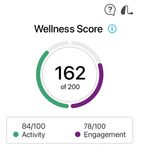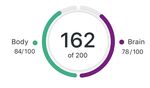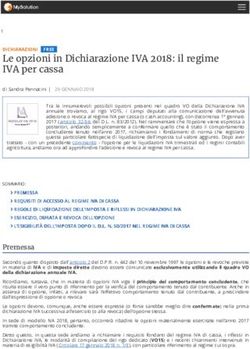App Thrive Hearing Control - QUICKTIP - Starkey
←
→
Trascrizione del contenuto della pagina
Se il tuo browser non visualizza correttamente la pagina, ti preghiamo di leggere il contenuto della pagina quaggiù
QUICKTIP
App Thrive Hearing Control
Versione Avanzata
Assistente Thrive
Stato connessione
Dettagli punteggio
benessere
Punteggio Benessere
Muto Modalità Edge
Controllo Volume
Programma attuale
Impostazioni
Home
(torna a schermata principale)
Menu Programma
Personalizzazione
Wellness Score Menu Accessori 2.4 GHzProgrammi Apparecchio Acustico
Crea un Nuovo Programma
Close Back Memory Locatio Close
Seleziona il programma adatta per Thrive Score ThriveNewScore
Create emory 2 Memory Name
Coffee Sho
3
Edit Current emory
ottenere la migliore qualità sonora Body
84/ 100
162 Brain
78/ 100 84/ 100
162
Body Hearing Aid emories Brain
78/ 100
Location Settings 4
per l’ambiente di ascolto in cui ti trovi.
of 200
Norma
of 200
Auditorium
Il programma selezionato è la base Restaurant
Office
per le eventuali regolazioni. R R
Stream oost
L L Custom
Crea un programma personalizzato: Custom emories
Current emory 1 Current emory
Librar Done Done
Normal Normal
Normal 5
1 Menu Programmi
2 Nuovo Programma
3 Nome Programma
4 Impostazioni Posizione “Temporaneo”: Qualsiasi regolazione di un programma impostato dall’audioprotesista con
Inspire™ X verrà automaticamente salvata come “Temporaneo”. Tocca e salva con nome
5 Imposta Posizione: Il pin indica la posizione
nell’elenco dei programmi personalizzati per usarli in seguito.
attuale. Tocca (in basso alla mappa) per la
L’impostazione del volume (Smart VC) viene salvata e utilizzata nei programmi personalizzati
geolocalizzazione di una posizione. per offrire così un’esperienza d’ascolto coerente.
Mask Mode
Mask Mode provides an additional boost to help enhance and focus on a speaker who is wearing
a face mask. Add the Mask Mode memory to the Custom Memories list for easy access.
To add the Mask memory:
1 Tap the Settings Menu on the Navigation Bar.
2 Tap Device Settings.
3 Tap the slider next to Mask Mode.
3
4 The Mask memory will now be available in the
Memory Menu under the Custom Memories list. 4
Personalizza un programma
Sono disponibili diverse funzioni per personalizzare un programma e per ottenere un equilibrio fra comfort e limpidezza in
vari ambientii di ascolto. Per ulteriori personalizzazioni vai al Menu Principale e seleziona Personalizza.
Vento
Equalizer
Equalizzatore Use in Speec Rumore di fondo Use in oise Auto Use in Wind
ende l’ascolto
corri i cursori Ottimizza la Rende l’ascolto più confortevole
0 0 0 0
dell’equalizzatore comprensione della più confortevole in all’aperto limitando il
per un’accurata voce in presenza di presenza di rumori rumore del vento.
Low Mid Hi Ultra
regolazione del Background oise
rumore di fondo. Backgrond oise
tipo aspirapolvere, Background oise
Current Memory Current Memory Current Memory Current Memory
Normal programma Normal Normal asciugacapelli etc... Normal
Focus Microfoni
SoundSpace™
Scegli da quale direzione il microfono rileverà i suoni. Tocca l’icona per selezionare:
Microphone Direction SoundSpace
Muovi l’icona lampeggiante sullo
Fixe All aroun Frontale 360° Automatico Adattivo The icon indicates the
memory setting you are
schermo per ottimizzare in tempo
currently hearing.
Move the icon around the
space, and listen to your reale la qualità sonora. Una volta
Amplifica il Amplifica Passa da Frontale Funzione adattiva hearing aids change.
When you find the spot
Switching Automatic that sounds best, tap the
Done button. ottenuta la qualità desiderata
parlato di chi sta il suono 360° secondo per ottimizzare il Launch
seleziona Fatto in alto a sinistra
di fronte. proveniente da l’ambiente. parlato generale
Current Memory Current Memory dello schermo.
Normal tutte le direzioni. proveniente da Normal
tutte le direzioni.Punteggio Benessere Thrive
Il Punteggio Thrive collega l’importanza del benessere uditivo al benessere psico-fisico attraverso la combinazione
del Punteggio Corpo e del Punteggio Mente. Obiettivo Thrive Wellness giornaliero: 200 punti 1.
Punteggio Corpo Punteggio Mente
Attività fisica, numero di passi e movimento Tempo di utilizzo quotidiano, coinvolgimento
generale formano il Punteggio Corpo. sociale e ascolto attivo formano il Punteggio
Obiettivo giornaliero: 100 punti. Mente. Obiettivo giornaliero: 100 punti.
Passi Tempo medio di utilizzo
Migliora il tuo benessere generale
Body Bran L’uso costante di apparecchi acustici riduce
semplicemente camminando.
84 100
78 100
il rischio di malattie gravi.
Attività Coinvolgimento
January 14,2020 January 12020
L’attività migliora il benessere generale e Socialità e contatto motivano al coinvolgimento
riduce i rischi di malattie gravi. Steps 9884/10000 Use 40/40 con il mondo che ci circonda.
Exercise 45/30 min Engagement 24/40
Ascolto attivo
Movimento Stand 12/12 hr Environment 14/20
Intraprendi uno stile di vita attivo January January Lo sforzo di ascolto si riduce nel momento in cui
Mon Tue We Thu Fri Mon Tue We Thu Fri
facendo movimento ogni ora. 10 11 1Ȗ 1ȗ 1Ș 10 11 1Ȗ 1ȗ 1Ș gli apparecchi acustici si adattano ai differenti
e complessi ambienti di ascolto.
Punteggio
Benessere
Thrive
Notifica Caduta
Grazie ai sensori integrati, la funzione
Notifica Caduta rileva automaticamente Notifica Automatica
un’eventuale caduta e invia una notifica In caso di caduta viene inviata
ai contatti selezionati, garantendo così automaticamente una notifica.
più serenità e indipendenza al paziente
e ai suoi cari. Notifica Manuale
In caso di bisogno è necessario premere il
Per maggiori informazioni consultare i QuickTip relativi al controllo utente per inviare una notifica.
Rilevamento e Notifica Caduta con Inspire X, Impostazioni
Sistema e Guida Utente.Accessori:
Visualizza gli accessori associati nell’app Thrive.2 Seleziona un accessorio per:
Accedi a Voice AI by toccando . • Avvia/arresta lo streaming audio
Grazie all’intelligenza artificiale, questa
• Regola il volume
funzione di miglioramento del parlato
• Regola il livello del microfono dell’apparecchio
utilizza lo smartphone dell’utente per offrire
acustico durante lo streaming
un’esperienza senza precedenti a chi ha una
perdita moderata di 50 dB HL o superiore. • Modifica il nome dell’accessorio toccando
vicino al pulsante dell’accessorio
Disponibile solo per la tecnologia a 2,4 GHz
della piattaforma Thrive selezionata e solo • Elimina l’accessorio associato
per iOS.
Thrive Assistant
Thrive Assistant è un assistente basato su un app che fornisce aiuto quando e dove
necessario. Gli utenti possono porre comodamente domande, risolvere problemi 1 BETA Close
degli apparecchi acustici e accessori o semplicemente pronunciare un comando Listening, please ask
your question.
per modificare il volume degli apparecchi acustici, disattivarli, o impostare un 2
promemoria. Gli utenti possono anche dire cose come “trova il mio telefono” o “Ho
perso il telefono” e Thrive Assistant aiuterà il paziente a localizzare uno smartphone
fuori posto riproducendo una suoneria dal telefono, anche se è bloccato o in
modalità silenziosa.
1
Tocca l’icona in alto a destra dell’app Thrive per accedere a Thrive
Assistant. Per gli utenti di AI è sufficiente toccare due volte per accedere
a Thrive Assistant se impostato dall’audioprotesista come controllo utente
all’interno di Inspire X.
2
Thrive Assistant dirà “Sto ascoltando, fai la domanda”.
Per maggiori informazioni si prega consultare QuickTip per Thrive Assistant.
3
Fai una domanda e Thrive Assistant ti darà una risposta appropriata
recuperata dai file di assistenza Thrive o dal cloud. Con un Microfono
Remote+ di Starkey® Hearing Technologies, la risposta verrà trasmessa
direttamente agli apparecchi acustici. Con Android 10 e il protocollo ASHA
lo streaming è diretto
Traduzione
Per accedere alla funzione Traduzione: Impostazioni >
Traduce da una lingua Traduci
Settings Translate
all’altra connettendosi ai 1
Seleziona a sinistra la lingua dell’utente e a destra la English French
servizi cloud. lingua dell’interlocutore. This is a great new feature. ʼm glad that this is
going to be a part of the application.
Quando l’utente parla nel microfono 2 Tocca l’icona microfono . Diventerà blu.
dello smartphone, il contenuto 3
L’utente parla nel microfono dello smartphone.
verbale viene tradotto e trascritto sullo
4
Il contenuto verbale nella lingua dell’utente viene
schermo.
trascritto nella parte superiore dello schermo, quello
Cʼest une excellente nou elle fonctionnalité.
Con il Microfono Remote+ di Starkey Je suis content que ce soit a faire partie de
nella lingua dell’interlocutore nella parte inferiore. lʼapplication.
Hearing Technologies la traduzione
5
Con il Microfono Remote+ di Starkey Hearing
viene trasmessa all’apparecchio
Technologies la traduzione dell’interlocutore viene
acustico dell’utente.3
trasmesso direttamente all’apparecchio acustico. Con
Android 10 e il protocollo ASHA lo streaming è direttoTrascrizione Settings Transcribe
English
This is a great new feat re. Zʼm gla that this is
Per accedere alla funzione Trascrizione: going to be a part of the application.
Per avere sottotitoli in
Impostazioni > Trascrizione
ogni situazione.
1
Seleziona la lingua che desideri rilevare
toccando la barra blu in cima allo schermo
La funzione Trascrizione rileva la
voce nella lingua selezionata e ne 2 Tocca l’icona microfono . Diventerà blu.
trascrive il testo sullo schermo. 3
La voce viene rilevata dal microfono dello
smartphone e trascritta sullo schermo.
4
Tocca l’icona per salvare, copiare o inviare
come messaggio o e-mail il testo trascritto.
Settings Self Check
Self Check performs a diagnostic test of
the components in yo r hearing devices.
Autodiagnosi In a quiet spot, put devices in the first
memory, remove them from your ears,
position them on a f at surface with the
earbuds pointing up, and tap “Run
La funzione Autodiagnosi Per accedere alla funzione Autodiagnosi: Diagnostic.”
L R
consente al paziente di Impostazioni > Autodiagnosi Receiver
controllare il corretto Seleziona Avvia il Test Sullo schermo verranno Microphone
funzionamento visualizzati i diversi componenti dell’apparecchio Circuit
dell’apparecchio acustico acustico. Tocca un componente per ottenere maggiori HR Sensor
direttamente dall’app Thrive. informazioni. Last ran on anar 14,2020
Per maggiori informazioni si prega consultare QuickTIP per l’Autodiagnosi.
Run Diagnosti
TeleHear
L’audioprotesista si connette Per accedere alle funzioni TeleHear:
con l’apparecchio acustico e lo Impostazioni > TeleHear
regola in remoto.
• Visualizza lo stato di accesso per i servizi cloud e la
Partecipa a una sessione dal data dell’ultima sincronizzazione. La connessione cloud
vivo utilizzando la chat video viene stabilita al momento dell’accesso, anche se la
per regolare gli apparecchi programmazione remota non è al momento abilitata.
acustici in tempo reale.
• Visualizza l’audioprotesista collegato o l’opzione per
aggiungere un nuovo audioprotesista. L’utente può
Per maggiori informazioni si prega di
essere collegato a più audioprotesisti. Visualizza le
consultare la Quick Tips TeleHear
informazioni sugli audioprotesisti collegati cliccando sul
nome dello studio o del professionista.
• In “Chiedi aiuto al tuo professionista”, seleziona
Partecipa a una sessione dal vivo per iniziare.Promemoria Back New Reminder
Imposta un promemoria per ricordarti di Per accedere alla funzione Reminder Name
Take Meiation
andare a un appuntamento, di prendere un Promemoria:
Remind Me
farmaco, di richiedere una ricetta o per altri Impostazioni > Promemoria Start on May 23, 2019 at 700 AM
impegni personali. Con il Microfono SHT Repeating Reminder
• Tocca Nuovo Promemoria.
Remote+, il promemoria viene trasmesso
Daily Weely
all’apparecchio acustico e visualizzato sullo • Seleziona il nome del promemoria
dall’elenco predefinito oppure crea un Monthly Yearly
smartphone. Con Android 10 e il protocollo
ASHA lo streaming è diretto. nuovo nome. Audie Reminder
• Seleziona le preferenze per il promemoria
come ad esempio data/ora, ripetizione
promemoria o promemoria sonoro.
Done
Tinnitus
Regola il volume e la velocità di modulazione dello stimolo per alleviare l’acufene nei programmi configurati per
l’acufene o nelle relative personalizzazioni. Se questa funzione è stata abilitata dall’audioprotesista in un programma
attivo, la schermata relativa all’Arricchimento Sonoro/Tinnitus verrà visualizzata nell’app Thrive.
Regolazione Volume Regolazione della Velocità
Thrive Score
dell’arricchimento sonoro per la modulazione
Body
84/ 100
162
of 200
Brain
78/ 100
Regola il volume dello
dell’arricchimento sonoro
Seleziona l’icona a
stimolo per alleviare
l’acufene per il singolo cerchio per regolare
apparecchio acustico la la velocità, da
R
oppure scorri il dito sul zero a rapida.
Tinnitus Volume
cursore per regolare
L
entrambi. Tocca due volte
Current emory per tornare al volume
Normal predefinito dello stimolo.CROS System
Regola il bilanciamento audio tra il Trasmettitore a il Ricevitore per i programmi configurati
per BiCROS o nei programmi personalizzati. Se la funzione BiCROS è stata abilitata
dall’audioprotesista in un programma attivo, la schermata relativa al Bilanciamento verrà
visualizzata nell’app Thrive Hearing Control.
1 Scorri l’icona a cerchio sul cursore per bilanciare l’audio proveniente dal Trasmettitore relativo
al Ricevitore.
2 Tocca Trasmettitore Silenzioso per silenziare il Trasmettitore.
Altre informazioni
Le Impostazioni includono anche: La Modalità Base non include:
• Guida Utente • Info • Punteggio Thrive • Notifica Caduta • Hearing Care
• Impostazioni Dispositivo • Impostazioni App: • Personalizzazione • Promemoria Anywhere
• Trova il mio Apparecchio • Modalità Demo memorie (escluso • Trascrizione • Traduzione
Acustico Equalizzatore) • Autodiagnosi
• Schermata Accessori
Tecnologia Healthable disponibile solo per i prodotti Livio AI. 4Per l’uso è necessaria la connessione ad internet. Traduzione della lingua disponibile solo per i prodotti AI.
Apple, the Apple logo, iPhone, iPod touch, App Store and Siri are trademarks of Apple, Inc., registered in the U.S. and other countries.
© 2019 Starkey. All Rights Reserved. 3/19 FLYR3406-05-EE-ST-IVPuoi anche leggere